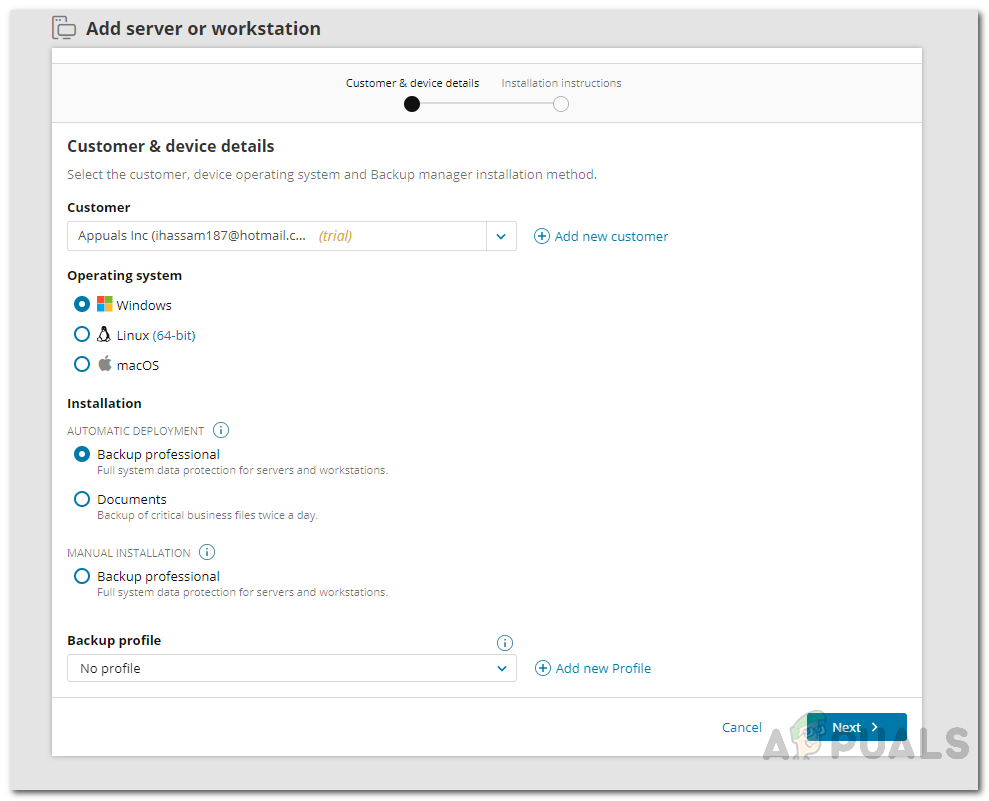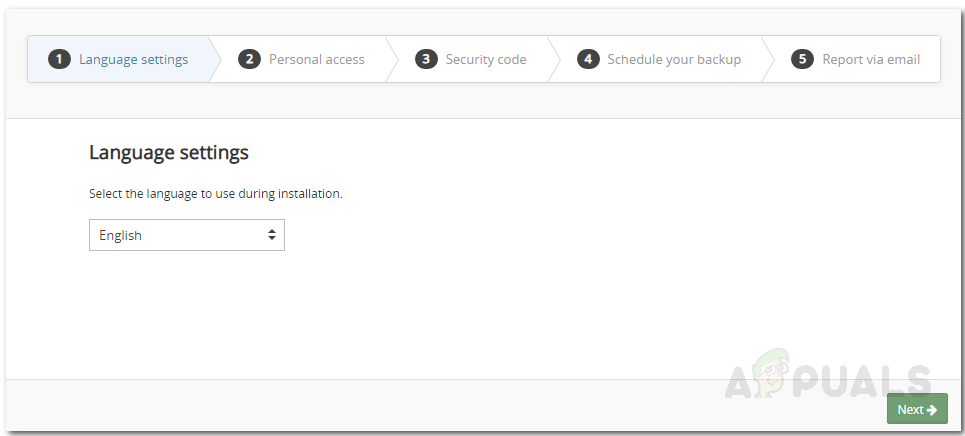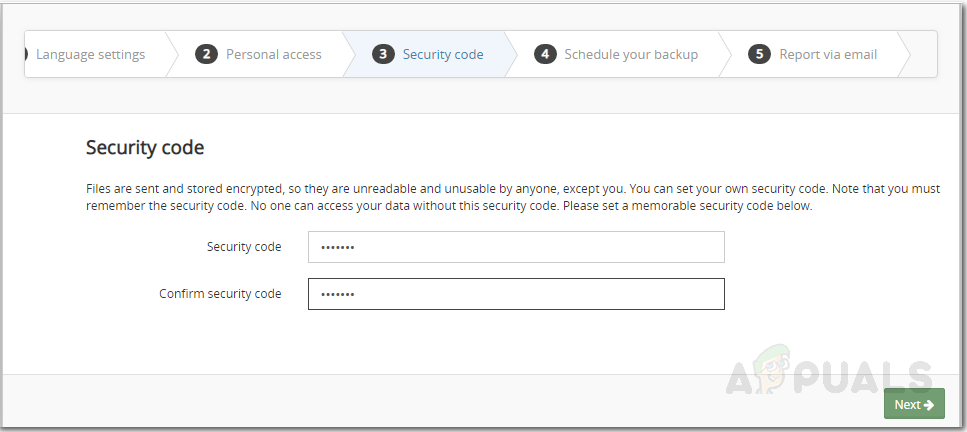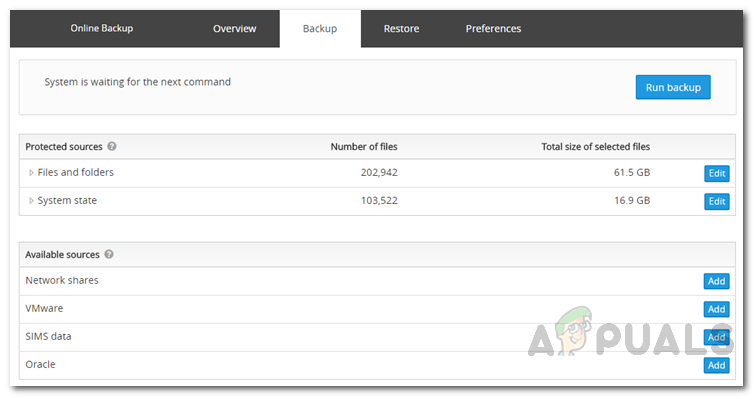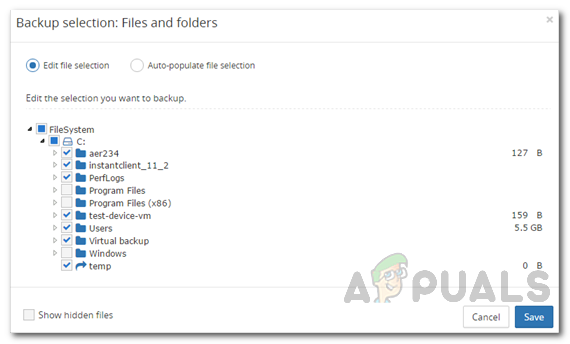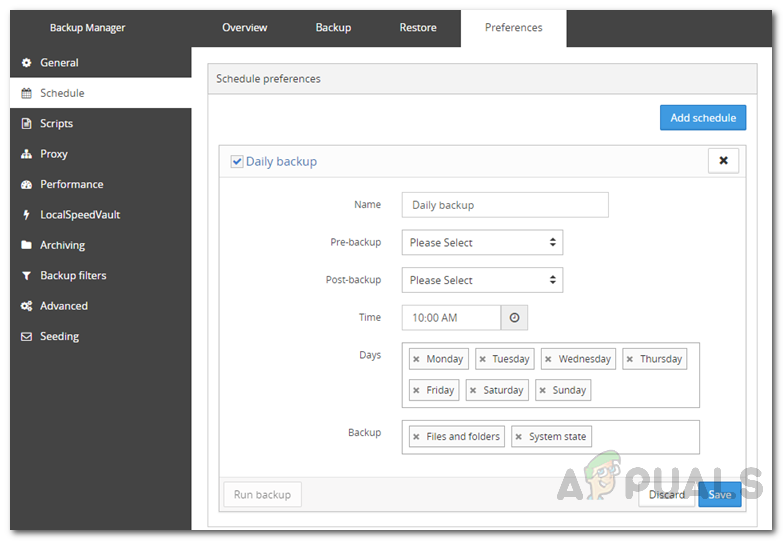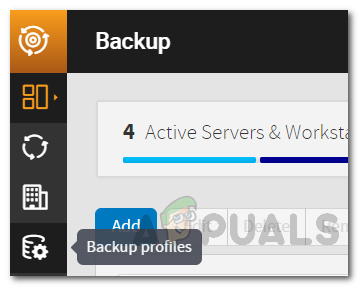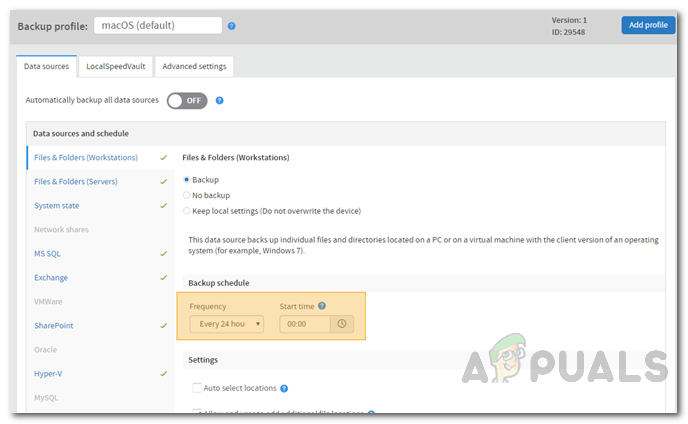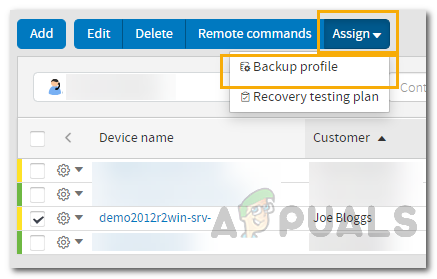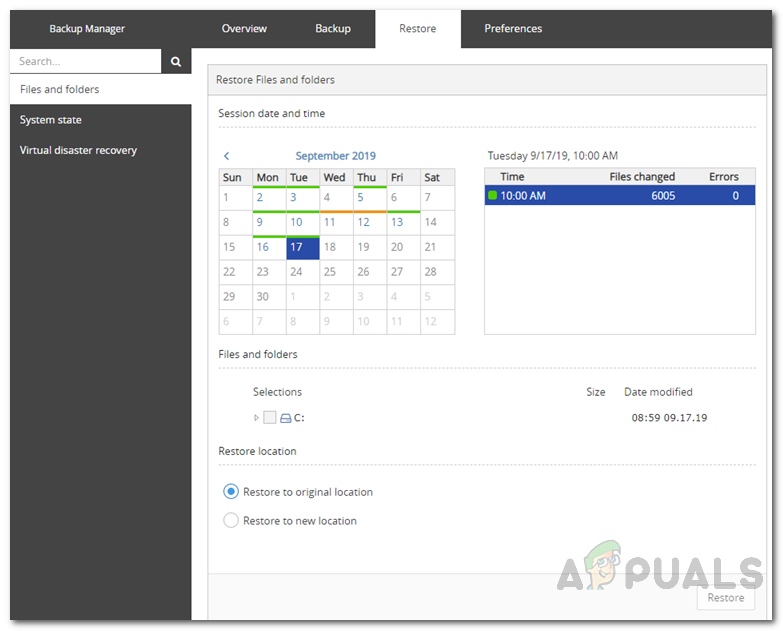Õnnetused peavad kindlasti juhtuma ja te ei saa midagi teha. Ühel päeval on kõvakettad kõik korras ja töökorras ning järgmisel päeval märkate, et üks hoidlatest töötab valesti ja on korrast ära. Mõnel juhul saab hoidlatesse salvestatud andmeid taastada, kuid siiski on stsenaariume, kus sees olevad andmed on kadunud ja ligipääsmatud. Siin tulevad varukoopiad, mis aitavad teid ebameeldivatest aegadest üle saada. Varukoopiate loomine on tegelikult ainus vastastrateegia sellistele õnnetustele või andmete kadumisele. Varundamise tähtsus suureneb hüppeliselt nii väikestes kui ka suurtes võrkudes. Andmete kadumise korral võib võrk enam lakata töötamast, kuna kadunud andmetel võib olla konfigureerimis- või muid olulisi faile, mida võrgus olevad seadmed või serverid vajavad.
- 1. Mis on Solarwindsi varundamine?
- 2. Varundamise seadmete ettevalmistamine varundushalduse portaali abil
- 3. Varundushalduri installimine ja juurdepääs sellele
- 4. Ajakava ja sageduspõhiste varukoopiate seadistamine varundushalduri abil
- Andmete valiku konfigureerimine
- 4.1 Graafikupõhise varundamise seadistamine
- 4.2 Sageduspõhiste varukoopiate seadistamine
- 5. Kuidas serveri varukoopiaid taastada?

Solarwindsi varundamine
Server salvestab kõik olulised failid, mis on olulised võrgu tõrgeteta toimimiseks. Iga võrgu puhul tehtud otsus sõltub andmetest, olgu see siis ettevõtte laiendamine või pakutava teenuse kvaliteedi parandamine. Lihtne riistvararike või voolukatkestus võib põhjustada kõigi andmete kadumise. Kuid kui te oma andmeid regulaarselt varundate, pole teil midagi muretseda, sest kaotasite vaid riistvara, mida saab hõlpsasti asendada. Sisemusse salvestatud andmeid ei saa taastada, kui teil pole andmete turvaliseks hoidmiseks nõuetekohast varundussüsteemi. Isegi pärast kõiki neid riske käsitletakse serveri varukoopiaid sageli teisejärguliste või madala prioriteediga ülesannetena.
1. Mis on Solarwindsi varundamine?
Kohal on palju varundustarkvara, mis võimaldab teil oma andmeid varundada, kuid Solarwindsi varundamine on loendi eesotsas. Solarwindsi varundamine ( laadige alla siit ) on pilvepõhine varunduslahendus, mis pakub teiste kolmandate osapoolte varunduslahendustega võrreldes laiendatud funktsioone. Varundamise abil saate oma andmed turvaliselt varundada privaatsesse Solarwindsi pilve oma kasutajakonto kaudu, mille loote plaani registreerumisel.Andmekeskusi pakuvad hostifirmad, mis tagavad 24/7 turvasüsteemi, nii et teie andmete privaatsust ei saa kunagi rikkuda ega kahjustada. Peale selle on nende andmekeskused erinevates riikides, näiteks Austraalias, USA-s, Suurbritannias, Saksamaal ja mujal, ISO- ja SOC-sertifikaadid, mis ühtlustab Solarwindsi pakutava ja tagatud turvataseme.
Solarwindsi varundamine võimaldab teil konfigureerida varukoopiad, mis käivitatakse automaatselt kindla ajakava või sageduse järgi. Teenus on varustatud sisseehitatud tihendamis- ja deduplikatsioonivõimalustega, nii et saate salvestada isegi suuri andmemahte, ilma et peaksite kahjustama failide terviklikkust. Dekomplikatsiooni abil päästetakse teid samade failide eksliku varundamise vaevast. Tarkvarale juurdepääsemiseks minge ülaltoodud lingile ja registreerige seejärel endale konto. Kui soovite toodet ise hinnata, võite kasutada Solarwindsi pakutavat tasuta prooviperioodi. Kui olete ennast registreerinud, saate jälgida meie juhiseid varundage oma server juhend, mis juhatab teid läbi esialgsed sammud.
2. Varundamise seadmete ettevalmistamine varundushalduse portaali abil
Kui olete konto registreerinud, suunatakse teid varukoopiate halduse portaali. Siin saate portaali lisada seadmeid, et saaksite oma andmed nende seadmete pilves varundada. Selleks järgige järgmisi juhiseid:
- On Varundamise juhtpaneel , klõpsake nuppu Lisama kuni seade nuppu. See viib teid Lisama Nõustaja .
- Klõpsake nuppu Serverid ja tööjaamad pakutavatest valikutest.
- Pärast seda valige a klient rippmenüüst ja valige seejärel seadme operatsioonisüsteem.
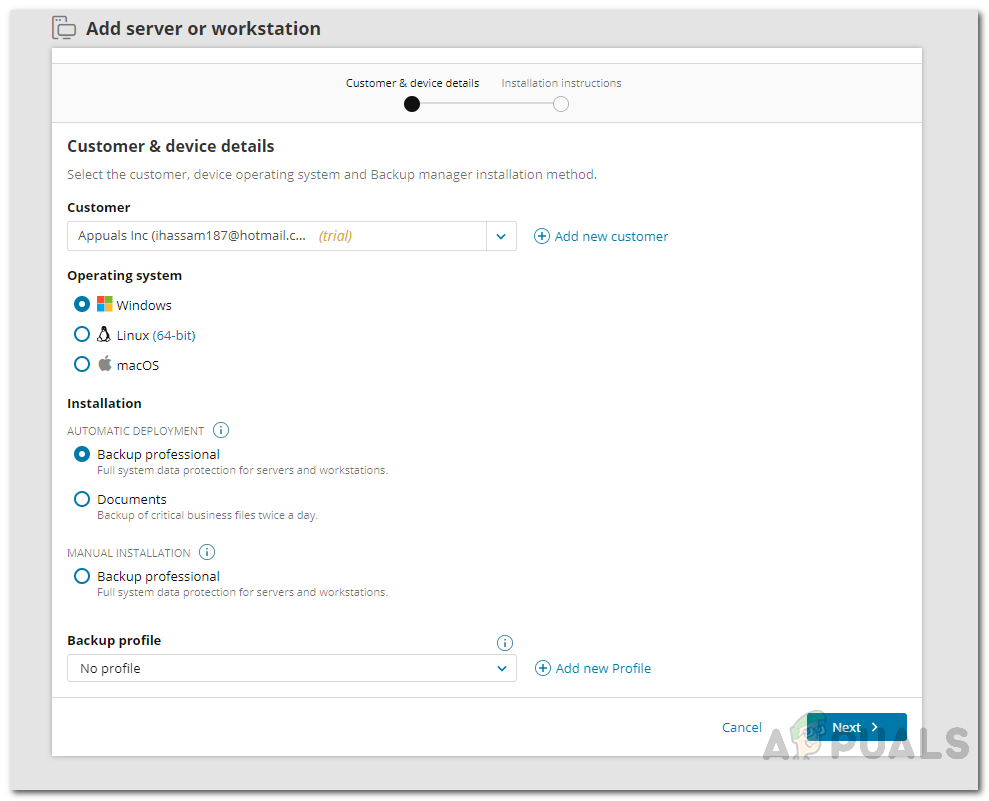
Lisage viisard
- Lõpuks valige installimise tüüp vastavalt oma vajadustele ja seejärel klõpsake nuppu Järgmine nuppu.
- Laadige alla installiprogramm konkreetsesse seadmesse.
3. Varundushalduri installimine ja juurdepääs sellele
Pärast installeri allalaadimist peate selle installima seadmesse, mille andmeid soovite varundada. Seda on üsna lihtne teha ja me juhendame teid sellest läbi. Alustame siis.
3.1 Windowsi / MacOS-i jaoks
Windowsi või MacOS-i seadme varukoopiahalduri juurde pääsemiseks tehke järgmist.
- Käivitage allalaaditud installer. See viib teid sirvimisele, mille peate läbima mõned sammud.
- Kõigepealt vali keel varukoopia halduri. Seejärel klõpsake nuppu Järgmine .
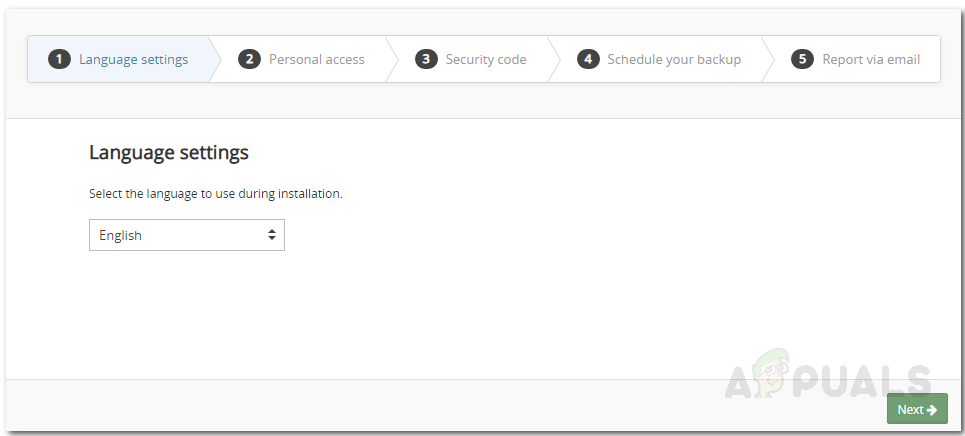
Keele valimine
- Pärast seda edasi Isiklik Juurdepääs , andke oma seadme nimi ja parool .
- Seejärel esitage a turvakood mis toimib krüptovõtmena. Salvestage see kood kindlasti kuhugi ohutusse kohta, kuna selle koodi kaotamisel ei pääse te oma andmetele juurde.
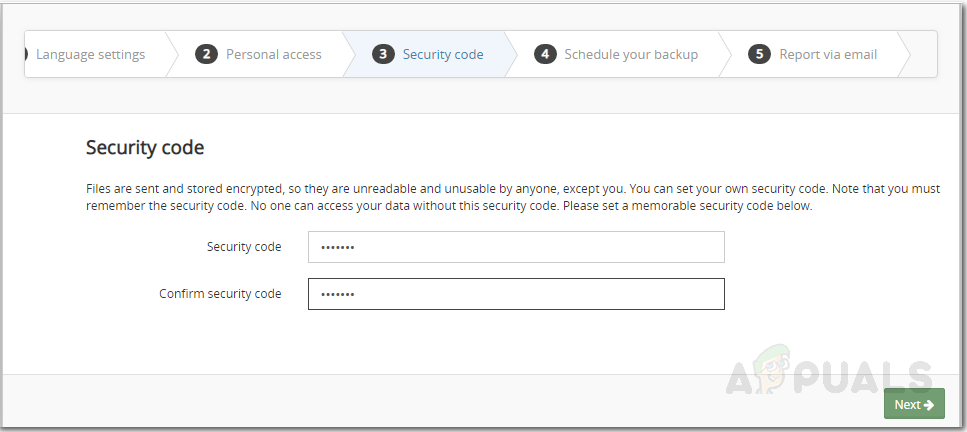
Turvakood
- Seejärel määrake varundamiseks meeldiv aeg. Seejärel klõpsake nuppu Järgmine .
- Kui soovite, et teid teavitataks, võite anda e-posti aadressi, kuhu meilisõnumid saadetakse.
- Lõpuks klõpsake nuppu Järgmine ja oodake teenuse vormindamist.
3.2 Linuxi jaoks
Kui teil on Linuxi seade, on installiprotsess teie jaoks teistsugune kui ülaltoodud protsess. Kõige mugavam viis varundushalduri installimiseks Linuxi seadmesse oleks RUN-installeri kasutamine. Sellel on kaks versiooni, st i386, mis on mõeldud 32-bitistele süsteemidele, ja amd64, mis on mõeldud 64-bitistele süsteemidele. Kui teil on 64-bitine süsteem, asendage i686 alloleval lingil kindlasti x86_64-ga. Teil on vaja juurõigusi, nii et veenduge, et teil oleks parool. Varundushalduri installimiseks tehke järgmist.
- Kõigepealt minge juurkasutajale, sisestades järgmise käsu:
tema
- Pärast seda laadige alla JOOKSU paigaldaja teie süsteemi kohta. Ärge unustage i686 kui teil on 64-bitine süsteemi.
wget https://cdn.cloudbackup.management/maxdownloads/mxb-linux-i686.run
- Nüüd peate installijale lubama käivitada õigused, sisestades järgmise käsu:
chmod + x mxb-linux-i686.run
- Lõpuks peate käivitama installeri koos installiparameetritega. Pange kirjavahemärki või tühikut sisaldavad väärtused jutumärkidesse. Asendage kasutaja , parool ja krüpteerimine - võti parameetrid oma väärtustega.
./mxb-linux-i686.run - --user = 'teie kasutajanimi' - parool = 'teie parool' --encryption-key = 'teieKEY' --use-proxy = false
4. Ajakava ja sageduspõhiste varukoopiate seadistamine varundushalduri abil
Selles artiklis käsitleme kahte viisi oma serveri varundamise lubamiseks või varundamise automatiseerimiseks. Esimene neist on ajakavapõhine varukoopia, kus valitud andmeid varundatakse iga kord ettenähtud ajakava järgi. Teine võimalus on tuntud kui sageduspõhised varukoopiad, kus andmeid varundatakse kindlal sagedusel, st kindla intervalliga. Enne automatiseerimisosasse jõudmist läbime kõigepealt andmete valimise osa, mida soovite varundada.
Andmete valiku konfigureerimine
Enne andmete automaatset varundamist peate valima faili, mille soovite varundada. Need võivad olla konfiguratsioonifailid või muud olulised failid, mida tuleb sageli varundada. Kuidas seda teha:
- Avama Varundushaldur seadmes, kuhu andmed on salvestatud.
- Mine Varundamine vaheleht.
- Pärast seda klõpsake nuppu Lisama Andmeallika ees olev nupp, mida soovite varundada.
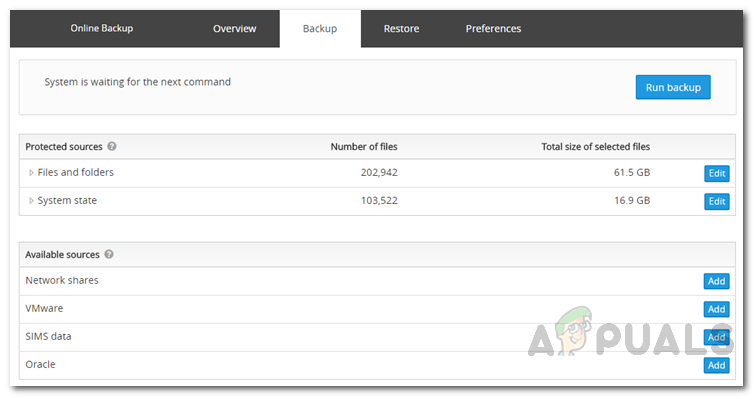
Andmeallika valimine
- Valige kaustad, failid või komponendid, mida soovite varundada, sõltuvalt valitud andmeallikast.
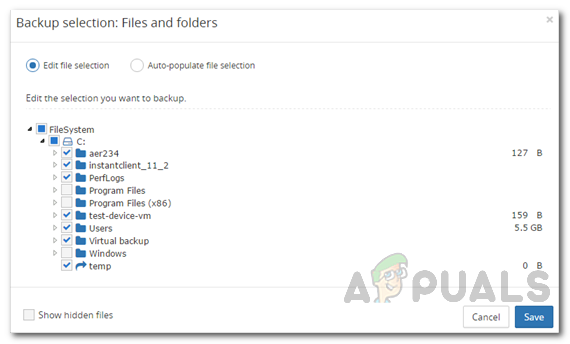
Andmete valimine varundamiseks
- Pärast seda klõpsake nuppu Salvesta nupp ja olete varundamiseks andmete valimisega valmis.
4.1 Graafikupõhise varundamise seadistamine
Üks sobivamaid viise andmete varundamiseks on ajakava seadmine, mille kohaselt valitud andmed varundatakse automaatselt ilma teie sekkumiseta. Kontrastsel ajal töötavate erinevate andmeallikate jaoks saate konkreetse seadme jaoks luua erinevaid ajakavasid. Varukava loomiseks tehke järgmist.
- Käivitage Varundushaldur seadmes, mille andmeid soovite varundada.
- Mine Eelistused klõpsake vahekaarti ja seejärel vasakul Ajakava .
- Klõpsake nuppu Lisama ajakava uue varundamise ajakava loomiseks.
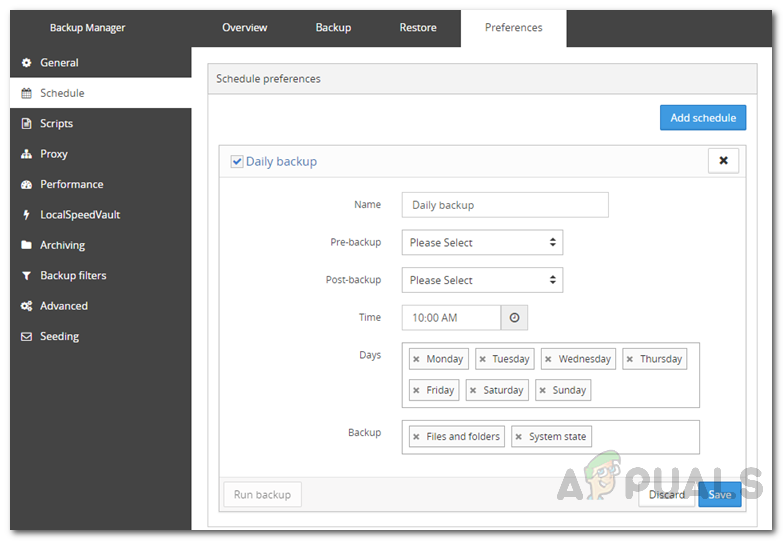
Varukava koostamine
- Andke ajakavale asjakohane nimi ja siis saate enne varundamist skripte käivitada (Varukoopia eel) ja pärast varundamist (Pärast varundamist) valides need antud rippmenüüdest.
- Pärast seda valige varundamise aeg ja järgige seda, valides nädalapäevad, millal varundamine töötab.
- Lõpuks valige varundamiseks andmeallikad ja seejärel klõpsake nuppu Salvesta nuppu.
4.2 Sageduspõhiste varukoopiate seadistamine
Sageduspõhise varundamise konfigureerimine erineb ajakavast. Sageduspõhiste varukoopiate konfigureerimiseks peate looma varundamisprofiili ja seejärel määrama profiili seadmetele, kuhu andmed on salvestatud. Varundamisprofiili loomiseks ja seejärel varundusseadmele määramiseks tehke järgmist.
- Kõigepealt logige sisse oma Varundamine Juhtimine konsool kui a ülikasutaja .
- Valige vasakul olevast vertikaalsest menüüst Varundamine Profiilid .
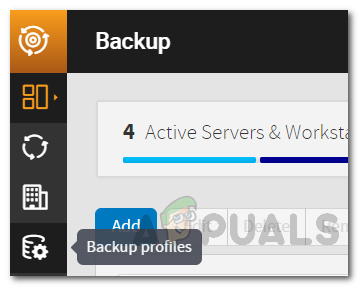
Varundamise juhtpaneel
- Klõpsake nuppu Lisa profiil uue varundusprofiili loomiseks.
- Pange uuele profiilile nimi ja määrake klient, kellele see saadaval on. Klõpsake nuppu Lisama.
- Pärast seda valige Varundamine varukoopiana ja konfigureerige varundamise sagedus. Samuti saate vastavalt vajadusele muuta täiendavaid seadeid.
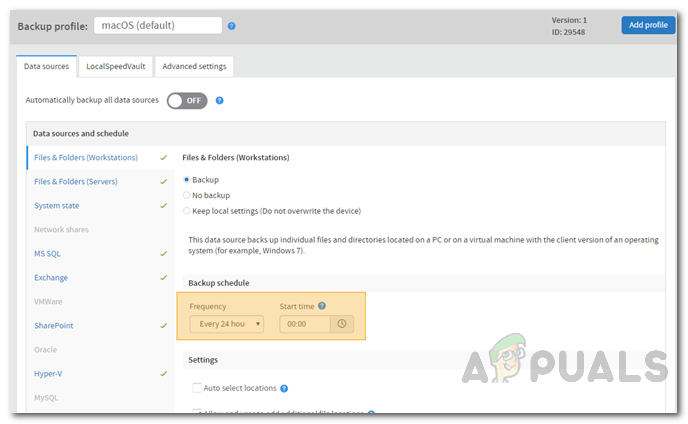
Varundamisprofiili seadistamine
- Lõpuks klõpsake nuppu Lisa profiil nupp profiili sätete salvestamiseks ja varundusprofiilidele lisamiseks.
- Suunduge Seadmehalduse moodul profiili määramiseks erinevatele seadmetele.
- Profiili määramiseks klõpsake nuppu Määrake nuppu ja seejärel valige Varundamine Profiil .
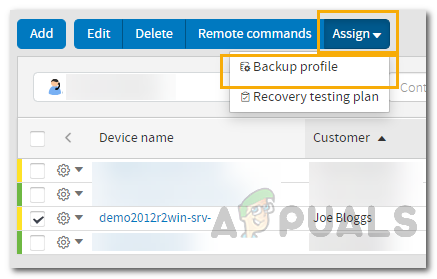
Varundusprofiili määramine
- Pärast seda valige loendist äsja loodud profiil ja klõpsake nuppu Salvesta .
5. Kuidas serveri varukoopiaid taastada?
Nüüd, kui olete varukoopiad edukalt loonud ja automatiseerinud, saate soovitud varunduse taastada, sest milleks on varukoopiad, kui te ei kavatse neid tulevikus taastada. Suurepärane omadus on siin liikuvus, mis tähendab, et saate seadmest andmeid varundada ja seejärel taastada need teises seadmes. Selleks järgige alltoodud juhiseid.
- Avage Varundamine Juhataja seadmes, kuhu soovite andmed taastada.
- Mine Taastama ja valige seejärel vasakpoolsest menüüst andmeallikas.
- Pärast seda valige varukoopia, mille soovite taastada. An (TO) varuseansi nime kõrval tähendab see, et andmed arhiveeritakse. A (L) tähendab, et andmed salvestatakse lokaalselt LocalSpeedVault ja seda pole veel pilvega sünkroonitud.
- Määrake asukoht, kuhu soovite varukoopia taastada. Kui soovite määrata uue asukoha, valige Taastama uude asukohta valik.
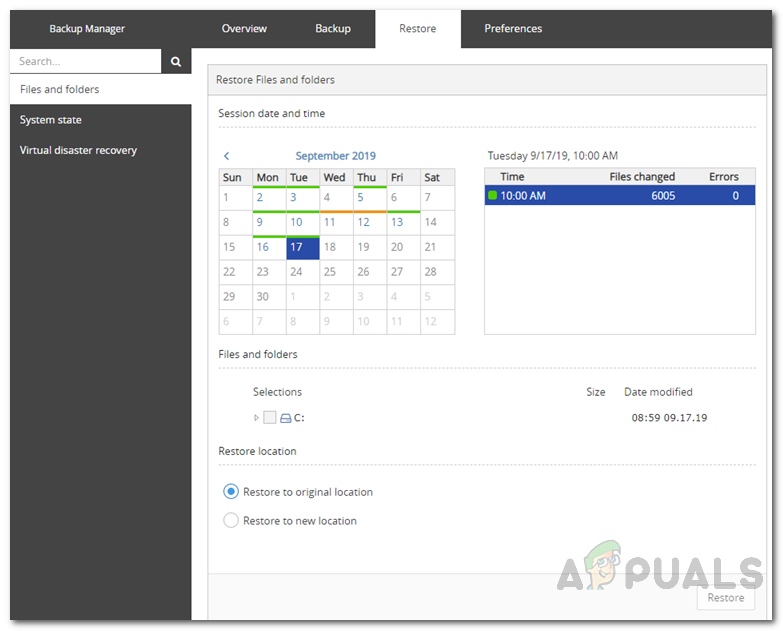
Varundamise taastamine
- Lõpuks klõpsake nuppu Taastama nuppu ja oodake, kuni taastamisprotsess on lõpule viidud. Võite selle sulgeda Varundushaldur brauseris, kuna protsess töötab taustal.